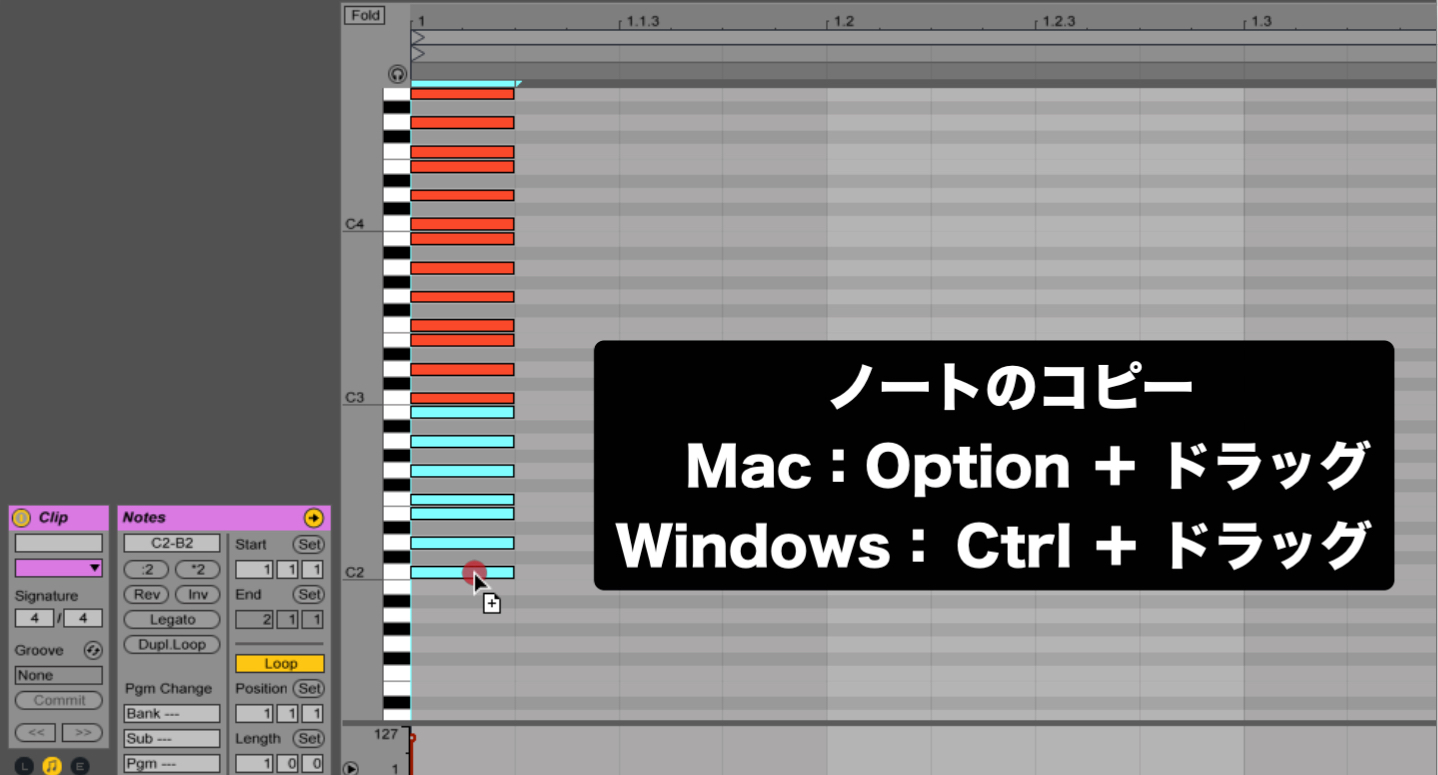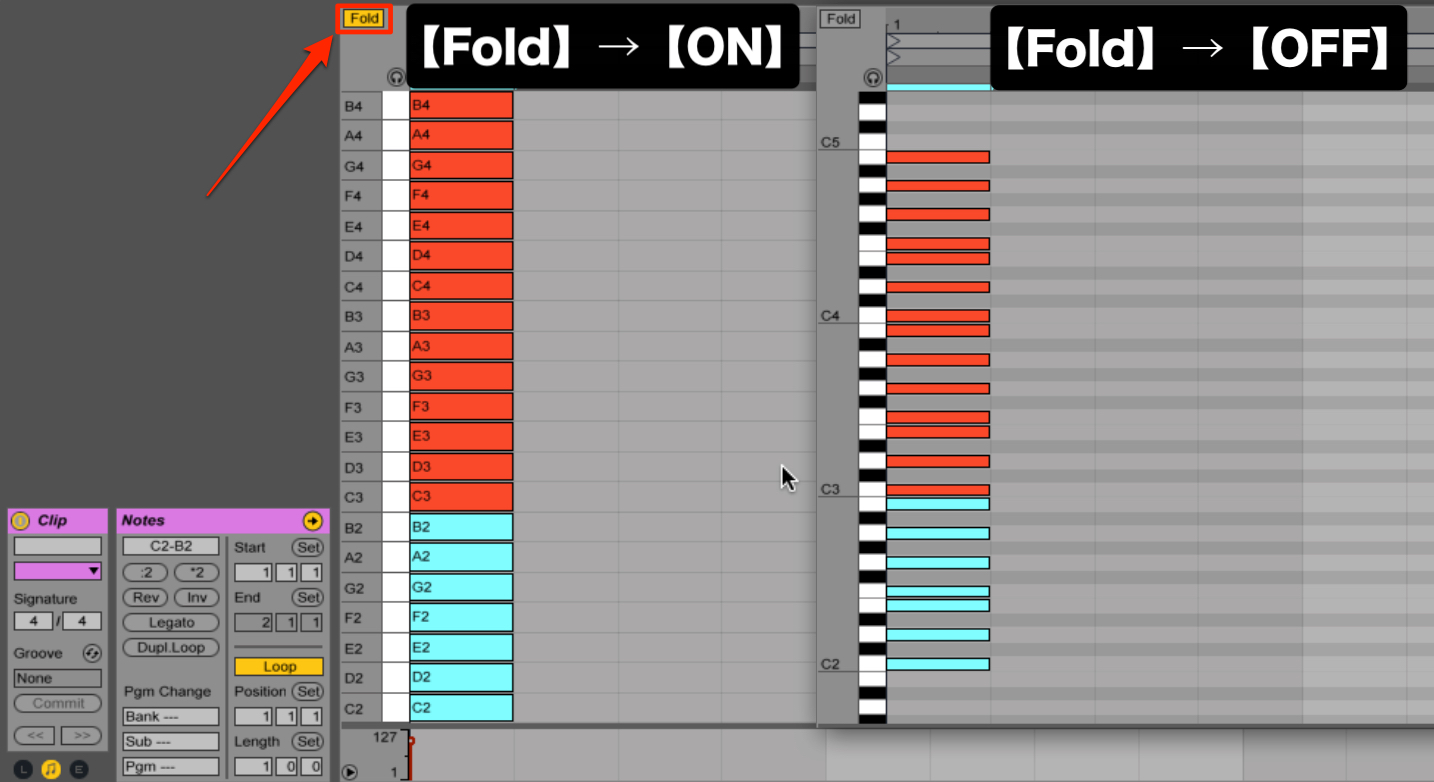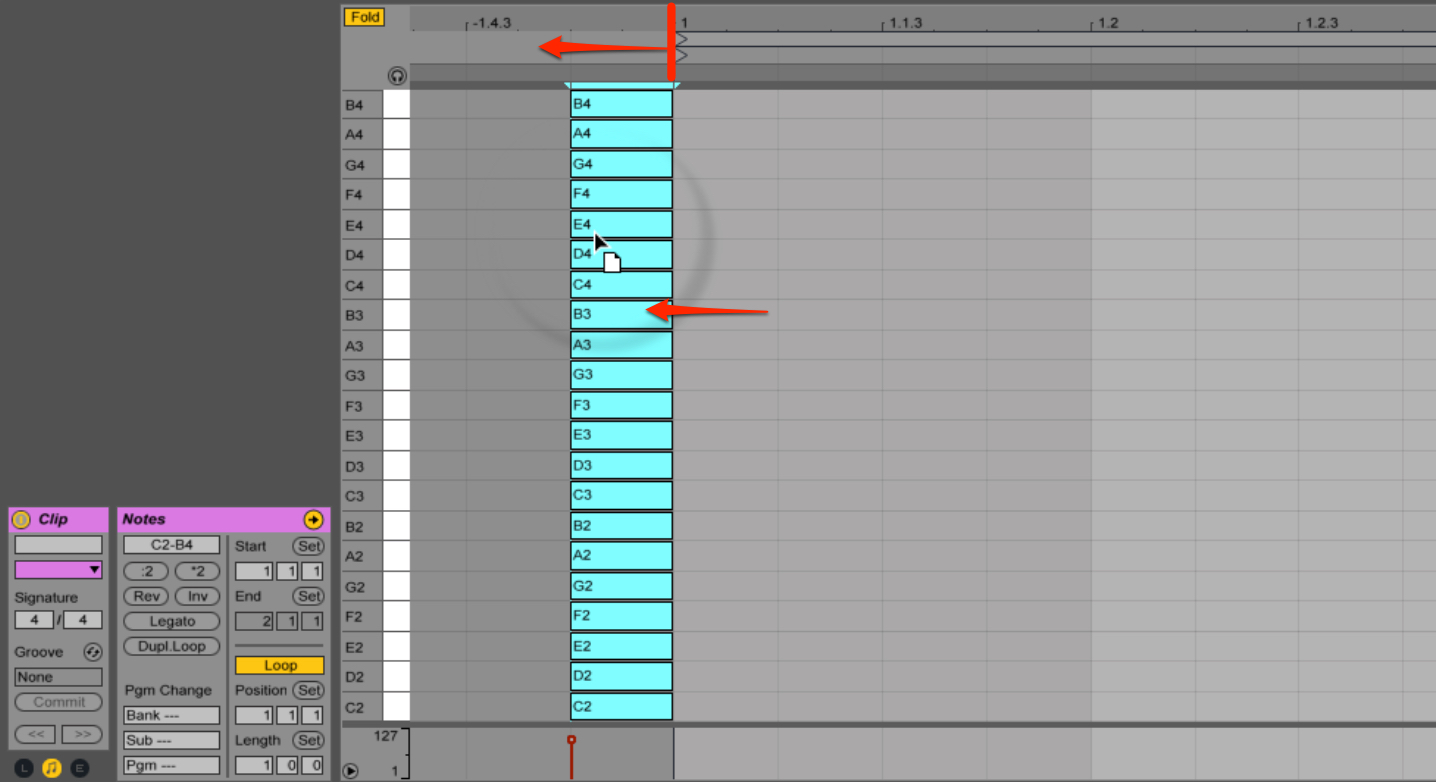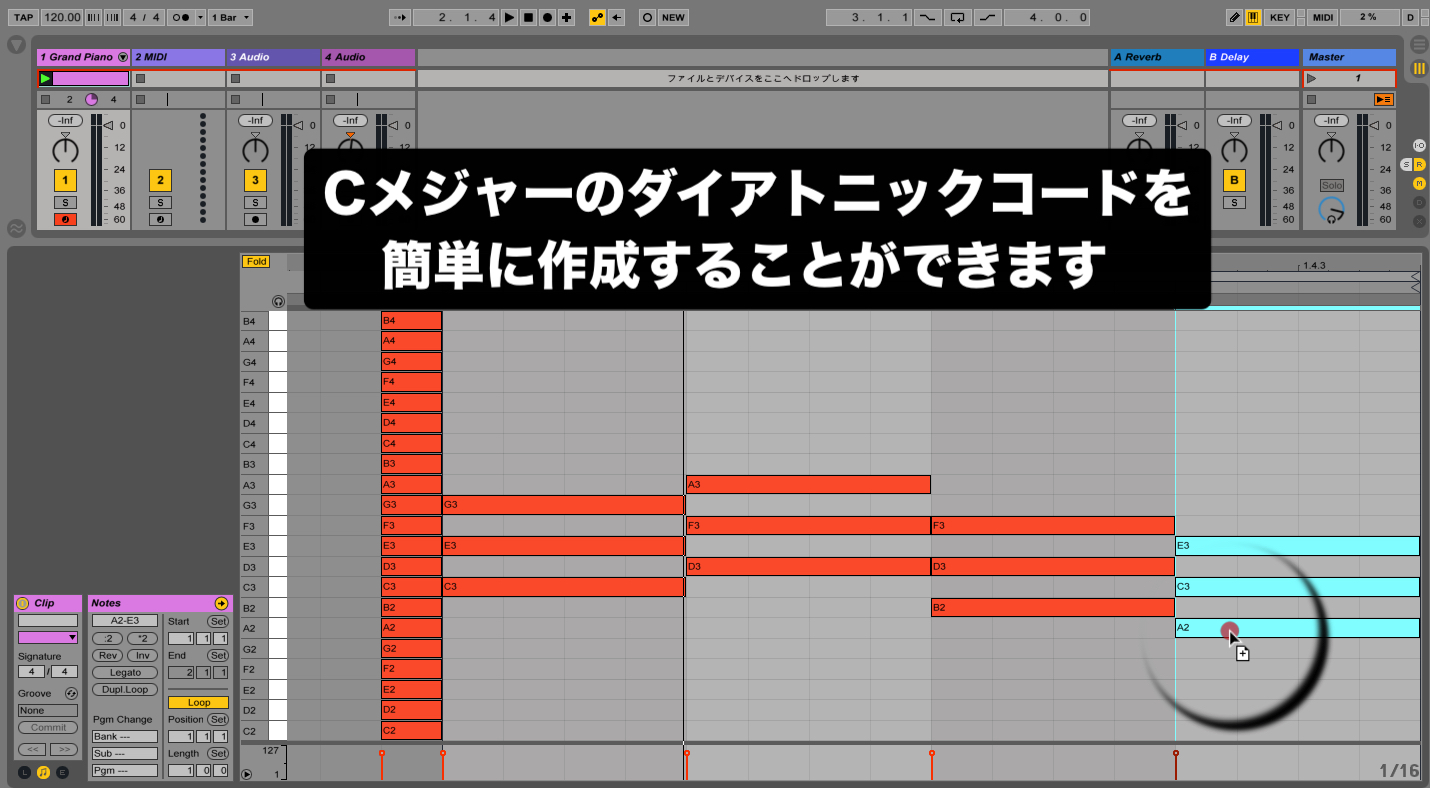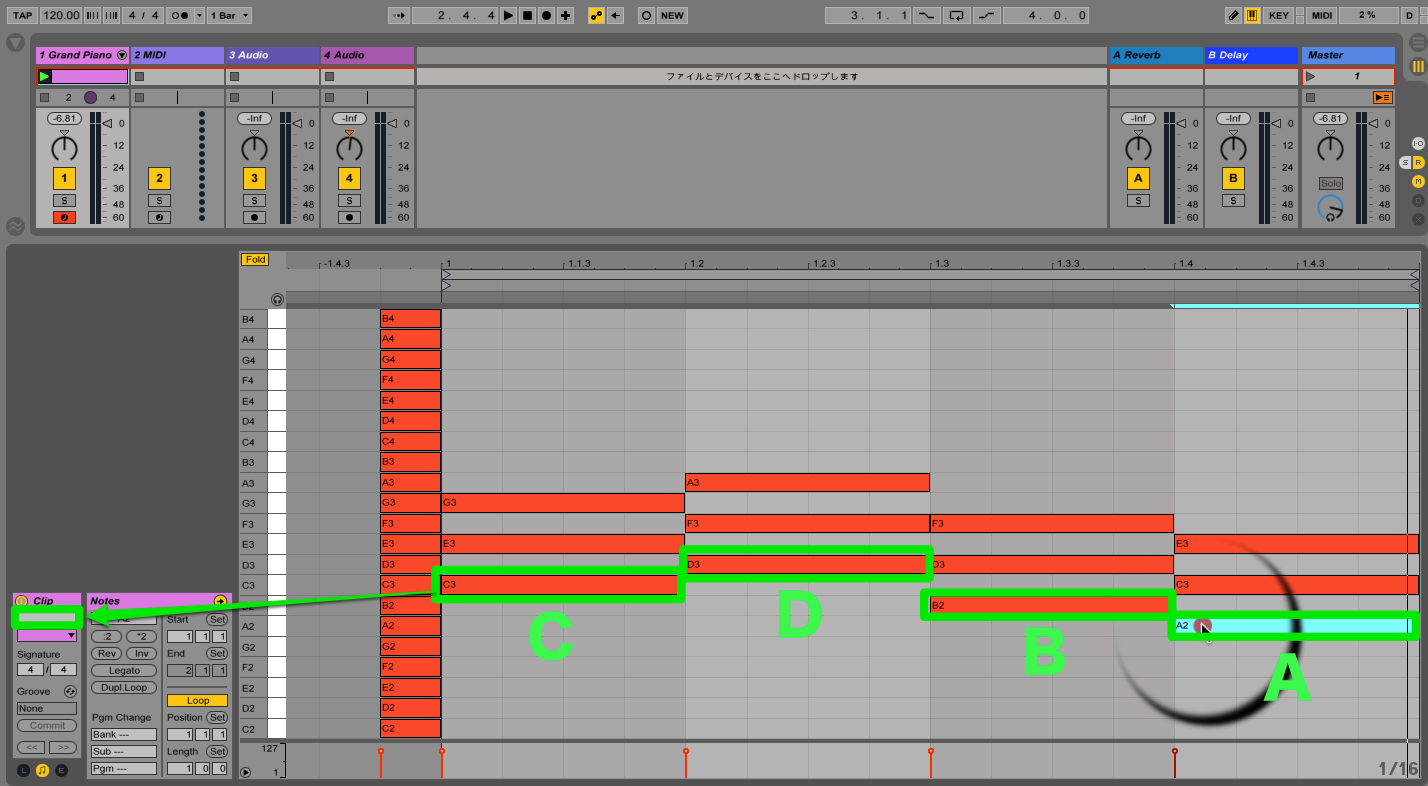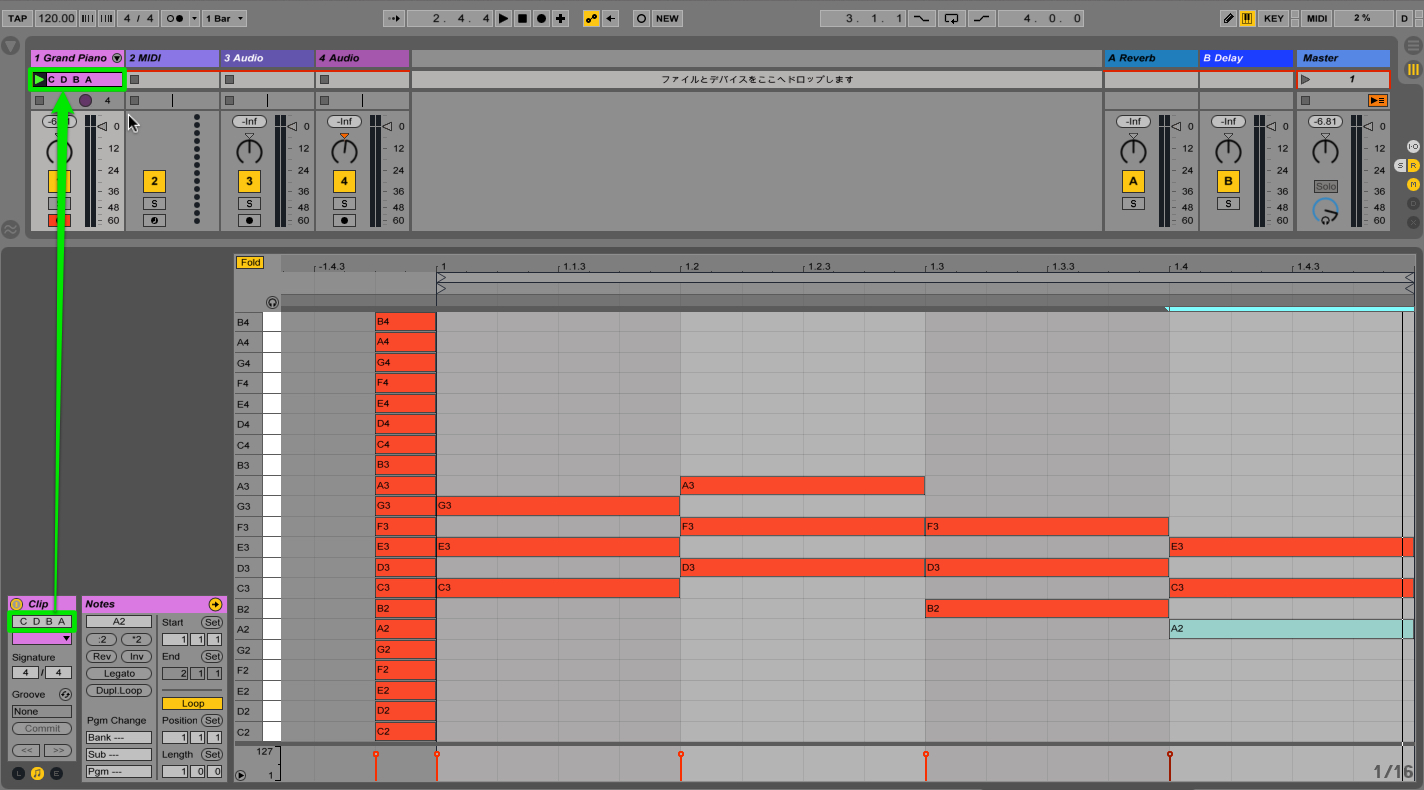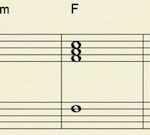Foldボタンで簡単コード入力 Ableton Live Tips
コード入力の手間を省くテクニック
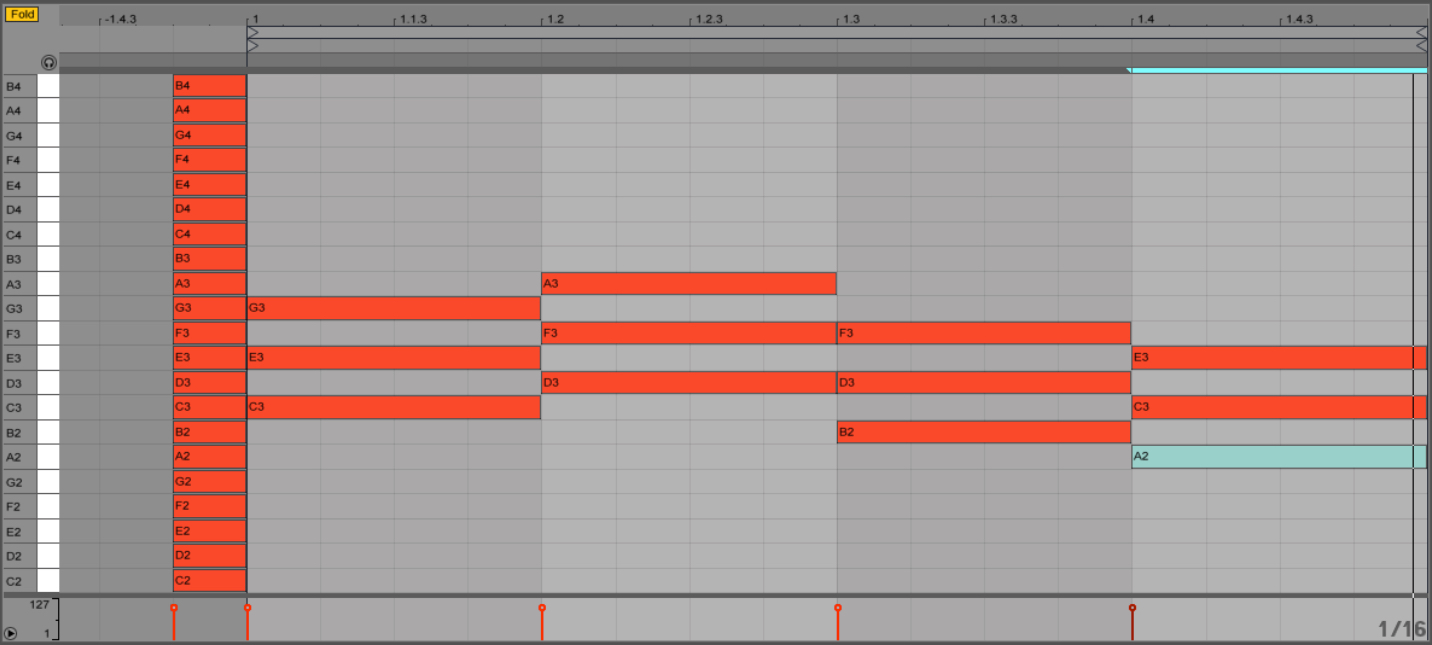
コードの入力は、非常に手間がかかり面倒ですよね。
特に楽曲制作を始めたばかりの方にとっては、
どこが3度でどこが5度か、調べないと分からないという方もいらっしゃるかもしれません。
Ableton Liveユーザーであれば、「Fold」ボタンを使用することで、
簡単に楽曲のキーに相応しいコードを導き出すことが出来ます。
それでは、解説に入っていきます。
「Ableton Live Tips」Foldボタンで簡単コード入力
製品の詳細ページへ
楽曲で使用するキーを入力する
まずは、楽曲で使用するキーを確認します。
今回は、Cメジャーキーのダイアトニックスケールを例にとります。
まずは、ペンツールで「C,D,E,F,G,A,B」にノートを入力しましょう。
次に、打ち込んだノートを上下オクターブへコピーします。
- Mac:option+ドラッグ
- Win:Ctrl+ドラッグ
これで「C2〜C4」まで入力したことになります。
Foldボタンを使用する
ここで「Fold」ボタンを点灯させることで、
上の画像のように入力した音のみの表示に切り替わります。
(Cメジャーキーのダイアトニックスケール:白鍵のみ表示され、黒鍵が非表示)
ただしこのままでは、再生した時に全てのノートが鳴ってしまいます。
それを解消するには、まず全てのノートを選択します。
- Mac:Command+A
- Win:Ctrl+A
その後、全ノートを左にドラッグしてクリップの外側へ移動させます。
(小節の1拍目よりも左(マイナス)側)
あとは、コードを入力していきましょう。
使えない音がないので、トライアド(三和音)等のコードは一つ飛ばしとなり、
非常にシンプルに打ち込んでいくことができます。
クリップ内のコードやベースを把握する方法
プラスアルファとして、Clipの活用方法を付け足しておきます。
ベースを打ち込む際、コードのトラックを見てルートを確認するのも良いですが、
毎回この作業を行うのは非常に面倒です。
その際、Clipの下にある「空白」へ、コードやベースなどを入力しておけば、
下記画像のようにClipへ直接反映されます。
いかがでしたでしょうか?
打ち込みでコードを入力されている方にとっては、
このような機能を使用して、作業の効率化を図ってみて下さい。